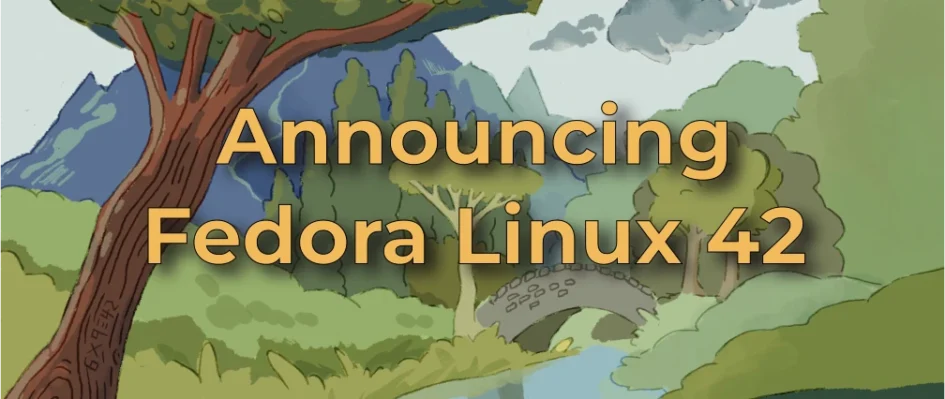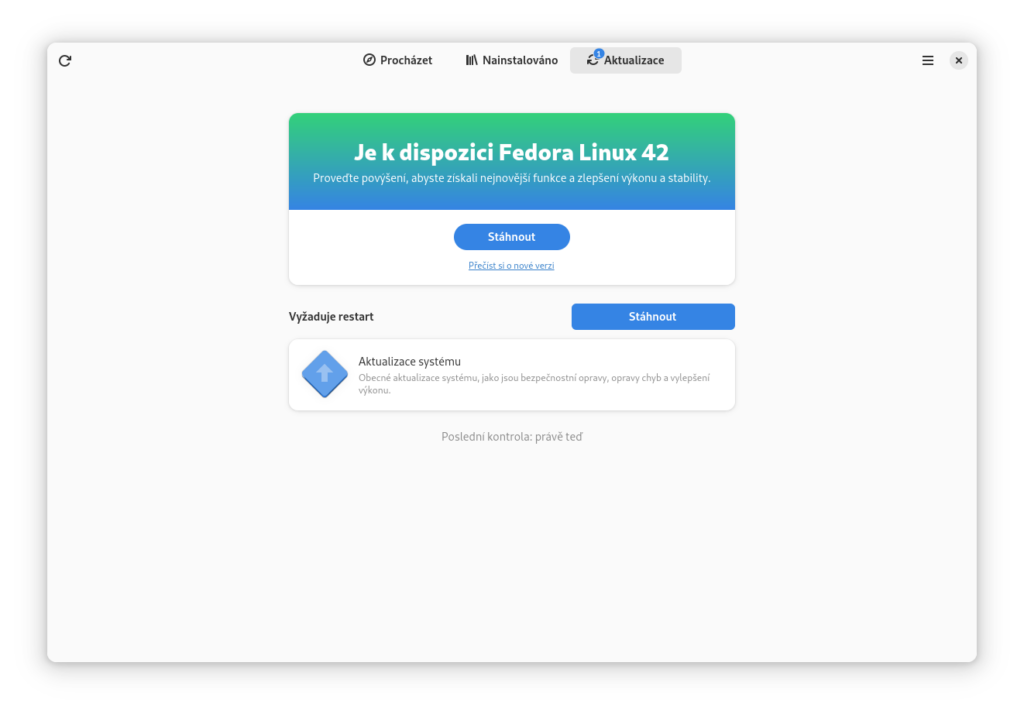Na stránkách fedoramagazine.org bylo oficiálně oznámeno vydání Fedory 42. Ve finální verzi vychází šest oficiálních edic: Workstation a KDE Plasma Desktop pro desktopové, Server pro serverové, Fedora Cloud pro cloudové nasazení, IoT pro internet věcí a Fedora CoreOS pro ty, kteří preferují neměnné systémy. Vedle nich je k dispozici také vznikající edice Silverblue a alternativní desktopy, mezi které přibyl COSMIC Desktop, a k tomu laby – upravené vydání Fedory například pro designery, robotiku, vědecké použití atd. Můžete tedy začít stahovat a instalovat!
Stažení
Ke stažení jsou k dispozici jak oficiální edice, tak i spiny, laby a ARM verze. V prvních hodinách po vydání mohou být servery přetížené. V takovém případě můžete stahovat pomocí torrentů. Vizte také stránku Jak stáhnout. Uživatelům Windows a macOS se na getfedora.org ke stažení nabízí místo obrazu Fedora Media Writer, jednoduchý nástroj, který jim pomůže vybrat verzi Fedory, stáhne ji a nahraje na vybraný USB flash disk. Uživatelům Linuxu jsou i nadále primárně nabízeny přímo obrazy.
Vytvoření instalačního média
Obraz vám pomůže na USB flash disk nahrát a instalační médium vytvořit již zmiňovaný Fedora Media Writer. Verze pro Windows a macOS naleznete přímo na getfedora.org. Uživatelé Fedory jej mohou nalézt v GNOME Software nebo v balíčku s názvem mediawriter. Uživatelé ostatních distribucí si mohou stáhnout verzi pro Flatpak. U Fedora Media Writeru není potřeba obraz dopředu stahovat (i když i to je možné), ale můžete jej stáhnout pomocí něj. Žádný jiný nástroj (kromě dd) se nedoporučuje, protože s ním není Fedora oficiálně testovaná. Chcete-li obraz vypálit na DVD, můžete použít třeba program Brasero nebo v Nautilu kliknout pravým tlačítkem na obraz a dát Zapsat na disk.
Upgrade
Uživatelům Fedora Workstation bude upgrade nabídnut přes GNOME Software. Během několika dní po vydání by se měl na obrazovce Aktualizace objevit panel, který jim upgrade na novou verzi nabídne. Měli by o tom být informováni také upozorněním. Celou věc můžete uspíšit tak, že na obrazovce Aktualizace kliknete tlačítko v levém horním rohu, které vyvolá okamžitou aktualizaci metadat. Chcete-li upgradovat v příkazové řádce, použijte plugin pro DNF. Nainstalujte balíček dnf-plugin-system-upgrade a spusťte proces příkazem sudo dnf system-upgrade download --releasever=42. Může se stát, že některý balíček není upgradovatelný a DNF odmítne systém upgradovat. V takovém případě přidejte parametr --allowerasing. Po úspěšném dokončení, spustíte samotný proces upgradu příkazem sudo dnf system-upgrade reboot. Více informací naleznete v instrukcích k upgradu.
Pro upgrade můžete použít taky neoficiální nástroj fedora-upgrade, který je vyvíjený Mirkem Suchým a který umožňuje upgrade za plného běhu systému a jehož balíček naleznete v repozitářích. Jedná se ovšem o oficiálně netestovaný nástroj, který je určený pouze pro uživatele, kteří ví, co dělají.
Máte-li již nainstalovanou předfinální Fedoru 42 (např. betu), nemusíte provádět upgrade, stačí aktualizovat balíčky ať už pomocí GNOME Software nebo DNF.
Používáte-li stále Fedoru 40, vězte, že její podpora skončí za měsíc. Chcete-li i nadále dostávat bezpečnostní aktualizace, upgradujte v následujících několika týdnech. Používáte-li Fedoru 41, máte podporu zajištěnou ještě zhruba sedm měsíců.
Co je nového
- Nová verze instalátoru Anaconda, která je postavená na webových technologiích a má zjednodušené rozhraní.
- GNOME 48, které je součástí edice Workstation, přináší celou řadu novinek: podpora pro HDR, správa barev, nové systémové písmo, Dynamic Tripple Buffering, který by se měl projevil na plynulosti vykreslování, když je systém pod zátěží.
- Ve výchozím nastavení zapnuté RPM Copy on Write, které na souborovém systému Btrfs citelně snižuje počet I/O operací při rozbalování balíčků.
- Výchozí wallpapery nově používají formát JXL.
- Vylepšená podpora pro webkamery IPU6, která by měla pokrývat více modelů notebooků.
Pomoc
Máte-li s instalací či upgradem Fedory problémy, obraťte se na české fórum Fedory nebo diskusní skupinu na Telegramu. Před tím, než se pustíte do instalace nebo upgradu, si prostudujte známé problémy.